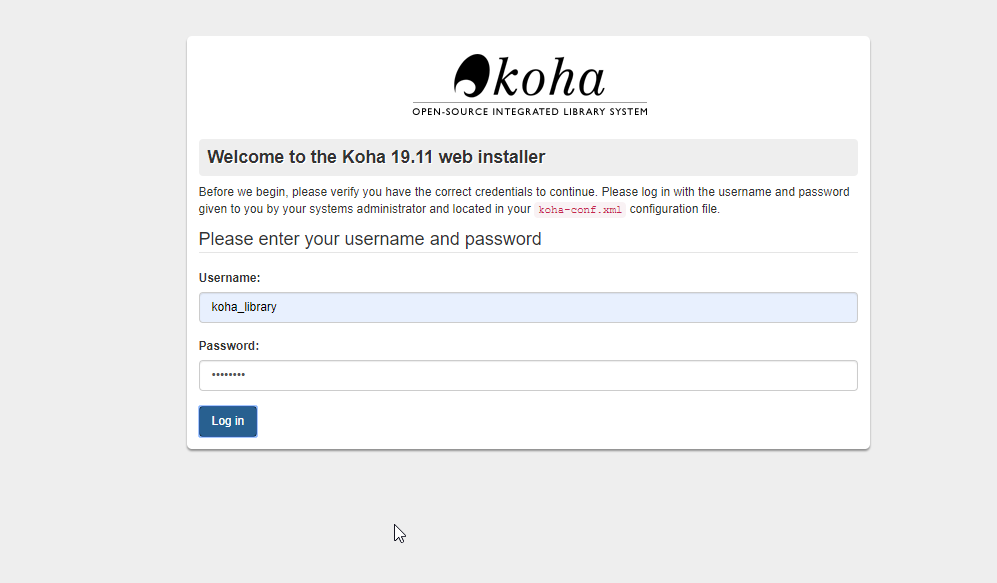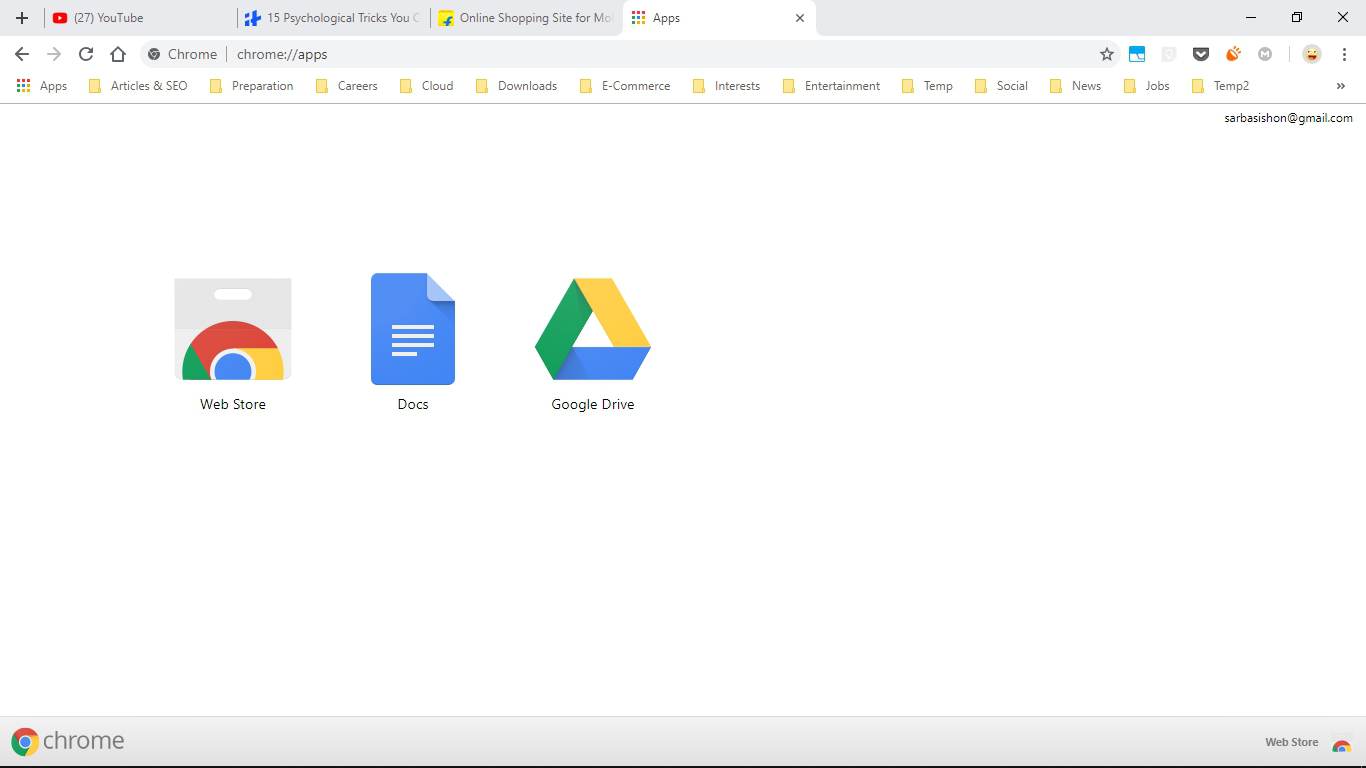您對Windows 10開始菜單設計不滿意嗎?然後,您可以將其更改為傳統或舊的Windows 7。在本教程中,我們將使用Open Shell,這是經典Shell軟件的更新替代方案。
儘管直接從Windows 10開始菜單中搜索文件和文件夾很有幫助,但是,如果您不喜歡或Bing搜索中的建議,則可以更改它。因此,如果您想通過切換到Windows 7的舊樣式來更改Windows 10默認啟動菜單樣式,請瀏覽本教程。
之前有軟件稱為經典外殼,使用任何人都可以安裝到傳統的Windows開始菜單。但是,由於其開發人員尚未維護,因此不再可行。儘管如此,由於其開源代碼,該代碼由另一個開發人員拾取,以創建其繼任者名為敞開的外殼。它是積極開發的,因此其經典樣式開始菜單與Windows 7、8、8.1、10…兼容。
下載open shell,最新的經典外殼叉
該項目和可執行的Open Shell的可執行二進制可在GitHub上可下載。這是鏈接到頁面,請訪問該文件,然後獲取“ openshellsetup_x_x_.exe”。
安裝經典外殼
即使軟件文件名是Open shell,您也會看到它的名稱仍然是經典的外殼。因此,不要感到困惑。它不是舊的死版本,而不是與Windows 10兼容的最新版本,而是與以前的名稱相兼容。好吧,像其他任何Windows軟件一樣,也安裝了此軟件。
一旦開放式殼在系統上,請運行它。您會看到各種不同類型的起始菜單樣式。因此,您不僅具有Windows 7,還具有Windows Vista和XP樣式。
選擇要在Windows 10上設置的一個,在這裡我選擇Windows 7 Classic Start菜單。您可以執行相同的操作,然後單擊確定按鈕。
現在,去單擊開始菜單Windows 10的按鈕,這次您將看到舊的經典樣式菜單,而不是地鐵風格。就像您在下面的屏幕截圖中看到的一樣。
從“皮膚”選項卡中,我們可以選擇各種皮膚,例如經典,元,地鐵,午夜,Windows 8和Windows Aero。
當然,如果您不喜歡傳統的話;樣式或面臨一些麻煩,然後您可以獲取默認的Windows 10開始菜單。有兩種方法。一個是永久的,另一個是即時訪問。
要立即訪問視窗 鑰匙與轉移 鑰匙;儘管那些希望永久返回,但在所有程序然後單擊”基本設置“。在那裡,下面左點擊打開選擇 ”Windows Start菜單”。就是這樣。
對於更高級的選項,您可以選擇“顯示所有設置”在菜單頂部給出。
使用開放式外殼設置,您可以自由地決定Windows替代啟動菜單的外觀。開始探索其各種選項以獲得所需的結果。